Come copiare contatti da iPhone a SIM
Hai cambiato smartphone e hai bisogno di trasferire tutti i tuoi contatti dal tuo iPhone alla scheda SIM per utilizzarli su un nuovo dispositivo? Oppure vuoi semplicemente avere una copia di backup della tua rubrica direttamente sulla SIM e stai cercando di capire come copiare contatti da iPhone a SIM? Se ti trovi in questa situazione, probabilmente ti sarai già scontrato con uno dei limiti più noti dei dispositivi Apple: l’impossibilità di salvare direttamente i contatti sulla scheda SIM. A differenza di molti smartphone Android che offrono questa opzione nelle impostazioni, Apple ha scelto di privilegiare il salvataggio dei contatti nella memoria interna del dispositivo o nel cloud, rendendo necessario un approccio alternativo per chi desidera avere i propri contatti su scheda.
Nei prossimi paragrafi, ti spiegherò nel dettaglio come superare questa limitazione e trasferire efficacemente i tuoi contatti dal “melafonino” alla scheda SIM. Ti illustrerò diversi metodi per esportare i contatti dal tuo iPhone, utilizzando sia l’app Contatti di Apple che la sincronizzazione con un account Google. Successivamente, ti mostrerò come importarli su un dispositivo Android, passaggio intermedio necessario per poi salvarli sulla SIM. Infine, ti guiderò nell’ultimo e fondamentale step: il trasferimento dei contatti dal telefono con il “robottino verde” alla scheda SIM, utilizzando un’app dedicata che semplifica notevolmente questa operazione.
Allora, sei pronto per iniziare questo processo? Fantastico! Mettiti comodo, prendi tutto il tempo necessario per seguire attentamente questa guida e vedrai che riuscirai a copiare i tuoi contatti sulla SIM senza particolari difficoltà. Ti spiegherò ogni passaggio in modo dettagliato e con un linguaggio semplice, così da rendere l’intera procedura alla portata di tutti, anche se non sei particolarmente esperto di tecnologia. Ti prometto che, seguendo scrupolosamente le mie indicazioni, riuscirai a completare con successo l’operazione di trasferimento dei contatti. Buona lettura e buon lavoro!
Indice
- Informazioni preliminari
- Come esportare i contatti da iPhone
- Come importare i contatti su Android
- Come esportare i contatti sulla SIM
Informazioni preliminari

Prima di addentrarci nei dettagli pratici su come copiare contatti da iPhone a SIM, è importante che tu conosca alcune informazioni preliminari che ti aiuteranno a comprendere meglio il processo che dovrai seguire.
Contrariamente a quanto potresti pensare, non esiste un metodo diretto per trasferire i contatti dal tuo iPhone alla scheda SIM. Questo perché Apple ha scelto di non implementare questa funzionalità nei suoi dispositivi, preferendo salvare i contatti direttamente nella memoria interna del telefono, su iCloud o nei backup realizzati tramite iTunes o Finder.
Secondo la “mela morsicata”, questa decisione garantisce backup più completi e sicuri rispetto ai limiti imposti dalle schede SIM. Infatti, le SIM hanno una capacità di memoria molto limitata per i contatti, generalmente compresa tra i 40 e i 250 nominativi, e possono salvare esclusivamente informazioni basilari come nomi e numeri di telefono.
Qualsiasi informazione aggiuntiva, come indirizzi email, foto profilo o suonerie personalizzate, andrebbe irrimediabilmente persa nel trasferimento. Inoltre, i nomi troppo lunghi potrebbero essere troncati a causa delle limitazioni della memoria offerta.
È interessante notare che iOS supporta invece l’operazione inversa: puoi facilmente importare i contatti da una SIM all’iPhone seguendo il percorso Impostazioni > App > Contatti > Importa contatti SIM.
Ma per quanto riguarda l’esportazione inversa, dovrai necessariamente utilizzare un dispositivo intermedio, come uno smartphone Android, che dispone delle funzionalità per “scrivere” sulla scheda SIM. Dovremo quindi seguire un processo in tre fasi: esportare i contatti dall’iPhone, importarli su un dispositivo Android e infine copiarli sulla SIM. Non preoccuparti, nei prossimi capitoli ti guiderò passo dopo passo attraverso ciascuna di queste fasi.
Come esportare i contatti da iPhone
Per iniziare il processo di trasferimento dei contatti dal tuo iPhone alla SIM, il primo passo fondamentale è l’esportazione della rubrica dal tuo dispositivo Apple. Esistono principalmente due metodi che puoi utilizzare: l’app Contatti di Apple, che ti permette di esportare i contatti in formato vCard e inviarli tramite email, oppure la sincronizzazione con un account Google, che ti consentirà di accedere ai tuoi contatti direttamente da un device Android. Vediamo nel dettaglio entrambe le procedure.
App Contatti di Apple
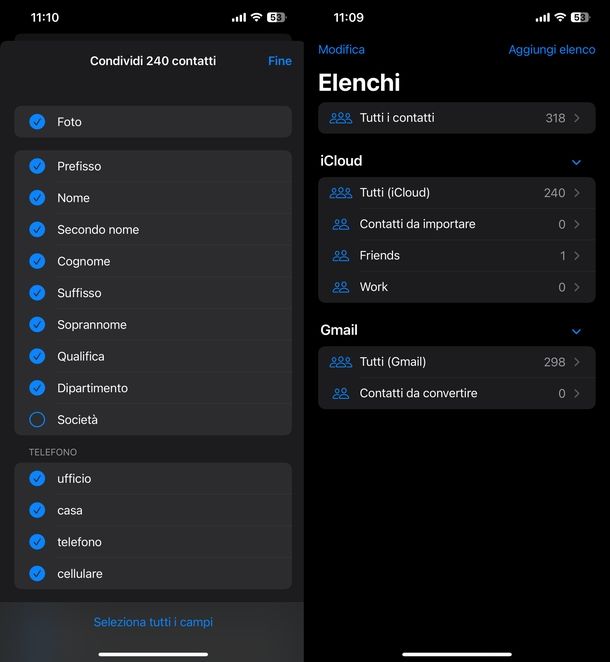
Per iniziare, dovrai utilizzare l’app Contatti di Apple, che trovi preinstallata sul tuo iPhone. Avvia l’applicazione dalla schermata Home o dalla Libreria app. Una volta fatto ciò, tocca Elenchi che si trova nell’angolo in alto a sinistra dello schermo. A questo punto, devi individuare la rubrica che desideri esportare, ad esempio Tutti (iCloud) se vuoi esportare tutti i tuoi contatti.
Dopodiché, fai un tap prolungato sulla rubrica scelta e dal menu che comparirà seleziona Esporta. Il sistema ti mostrerà una schermata dove potrai selezionare le informazioni da includere nell’esportazione, come Prefisso, Cognome o Suffisso.
Se preferisci includere tutti i dati disponibili, puoi semplicemente fare tap su Seleziona tutti i campi che trovi in basso. Fatto ciò, premi su Fine nell’angolo in alto a destra.
A questo punto, sullo schermo apparirà il menu di condivisione di iOS, dal quale dovrai scegliere il metodo con cui desideri auto-inviarti il file dei contatti. Se utilizzi Apple Mail, fai tap su Mail dall’elenco delle app che appare orizzontalmente oppure seleziona prima Altro e poi Mail. Compila il campo accanto a A: inserendo un altro tuo indirizzo email al quale puoi accedere facilmente, quindi premi il bottone a forma di freccia su che trovi in alto a destra per inviare la mail.
In alternativa, se preferisci usare Gmail, tocca questa opzione dall’elenco delle app orizzontale o seleziona Altro e poi Gmail. Compila il campo accanto a A con un altro tuo indirizzo email e premi il tasto a forma di aeroplanino in alto a destra per inviare il messaggio. Ora hai completato con successo l’esportazione dei tuoi contatti dall’iPhone e li hai inviati a un indirizzo di posta elettronica a cui potrai accedere successivamente dal dispositivo Android.
Sincronizzazione account Google
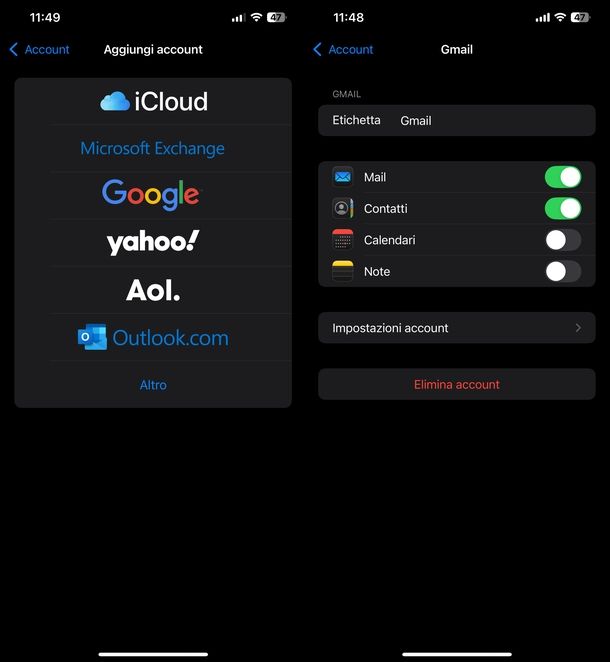
Un metodo alternativo, e per certi versi più semplice, per esportare i tuoi contatti dall’iPhone consiste nell’utilizzare la sincronizzazione con un account Google. Per iniziare, apri le Impostazioni del tuo iPhone toccando l’icona dell’ingranaggio nella schermata Home o nella Libreria app. Fatto ciò, scorri verso il basso fino a trovare la voce App e selezionala.
A questo punto, cerca e seleziona Contatti scorrendo l’elenco delle app o utilizzando il campo Cerca che trovi in alto. Nella schermata che si apre, tocca la voce Account Contatti. Ora hai due possibilità, a seconda che tu abbia già configurato o meno un account Google sul tuo “melafonino”.
Se hai già impostato un account Gmail sul tuo dispositivo, selezionalo dall’elenco e assicurati che la levetta accanto alla voce Contatti sia attivata (di colore verde). Dopodiché, dovrai semplicemente attendere che la sincronizzazione venga completata. I tuoi contatti saranno così disponibili sul tuo account Google.
Se invece non hai ancora configurato un account Google sul tuo iPhone, tocca Aggiungi account. Nella schermata successiva, seleziona Google tra le opzioni disponibili e segui la procedura guidata per effettuare il login inserendo le credenziali richieste (indirizzo email o numero di telefono e password). Una volta completato l’accesso, attiva la sincronizzazione dei Contatti tramite la levetta corrispondente e attendi che il processo venga completato.
Ora i tuoi contatti sono sincronizzati con il tuo account Google e saranno disponibili su qualsiasi device su cui accederai con le stesse credenziali, incluso lo smartphone Android che utilizzerai come passaggio intermedio per il trasferimento sulla SIM.
Come importare i contatti su Android
Una volta esportati i contatti dal tuo iPhone, il passaggio successivo consiste nell’importarli su un dispositivo Android, che farà da intermediario per il trasferimento finale sulla scheda SIM. Esistono principalmente due metodi per completare questa fase: utilizzare direttamente l’app Contatti di Google sul dispositivo Android oppure accedere al sito Web di Contatti Google tramite browser. Entrambe le soluzioni sono efficaci, ma potresti trovarne uno più comodo dell’altro in base alla tua situazione specifica. Vediamo nel dettaglio come procedere con ciascuno di esse.
App Contatti di Google
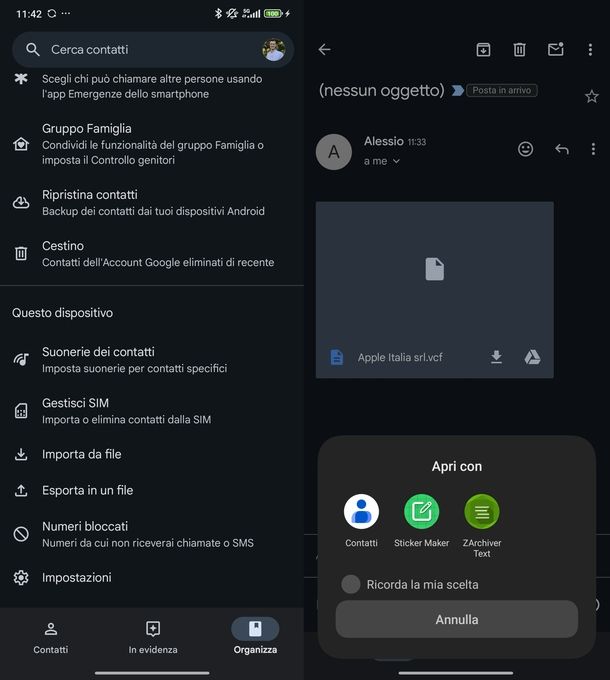
Per iniziare, dovrai aprire l’email o il messaggio contenente il file VCF (vCard) che ti sei precedentemente auto-inviato dal tuo iPhone. Se hai utilizzato Gmail come metodo di invio, apri l’app Gmail sul tuo dispositivo Android e localizza l’email che hai inviato a te stesso.
Una volta aperta la mail, vedrai l’allegato VCF che contiene i tuoi contatti. A questo punto hai due possibilità per procedere con l’importazione. La prima è l’importazione diretta nell’app Contatti: fai tap sul file .vcf in allegato per avviare subito il download. Quando il sistema ti chiederà con quale applicazione desideri aprire il file, seleziona Contatti dal menu Apri con, che comparirà nella parte inferiore dello schermo.
Dopodiché, il sistema ti mostrerà una schermata intitolata Salva i contatti importati in, dove dovrai selezionare il percorso di salvataggio, come ad esempio il tuo account Google. Fatto ciò, non ti resta che attendere il completamento dell’importazione. Una volta terminato il processo, i tuoi contatti saranno disponibili sul dispositivo Android.
In alternativa, puoi procedere salvando prima il file sulla memoria interna del telefono e poi importarlo tramite l’app Contatti. Per fare questo, tocca l’icona a forma di freccia giù, che trovi nel riquadro dell’allegato, per salvare il file nella cartella Download del tuo smartphone o tablet.
Ora apri l’app Contatti di Google dalla schermata Home o dal cassetto delle applicazioni del tuo Android.
Una volta che sei nell’applicativo, tocca il menu Organizza che trovi in basso a destra, poi seleziona la sezione Questo dispositivo e pigia su Importa da file. Nella schermata Salva i contatti importati in, seleziona il percorso di salvataggio desiderato (es. il tuo account Google).
Utilizzando il file manager proposto dal sistema, raggiungi la cartella di download dove hai salvato il file VCF e fai tap su di esso per avviare l’importazione. Una volta completata questa operazione, i tuoi contatti saranno disponibili sul dispositivo Android.
Contatti Google
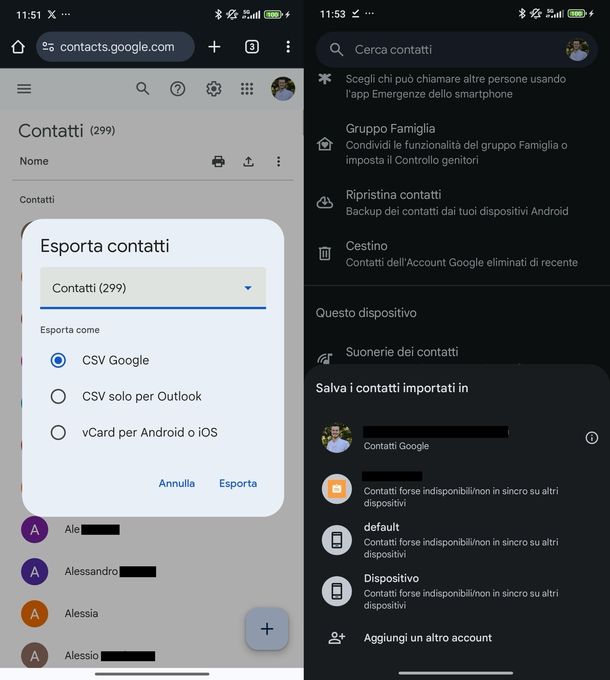
Un metodo alternativo per importare i tuoi contatti su Android consiste nell’utilizzare il sito di Contatti Google. Per iniziare, apri il browser che preferisci (es. Google Chrome) sul tuo dispositivo Android e visita il sito di Contatti Google.
Se necessario, effettua il login con l’account Google che hai sincronizzato precedentemente sul tuo iPhone. Una volta effettuato l’accesso, fai tap sul pulsante Rimani nella versione Web, che trovi in basso a sinistra, per continuare a usare il portale anziché passare all’app.
A questo punto, premi sull’icona a forma di freccia su che si trova in alto a destra, accanto all’icona della stampante. Dal menu a tendina che apparirà nella parte superiore dello schermo, seleziona Contatti (n), dove n rappresenta il numero totale dei tuoi contatti (es. Contatti (299)).
Nella sezione Esporta come, seleziona vCard per Android o iOS e poi fai tap su Esporta per avviare il processo di esportazione. Attendi che il download del file VCF sia completato. Una volta terminato, segui la procedura già vista nel capitolo precedente per importare il file VCF tramite l’app Contatti del tuo Android.
Ora che hai importato con successo i tuoi contatti sul dispositivo Android, sei pronto per l’ultimo passaggio: il trasferimento sulla scheda SIM.
Come esportare i contatti sulla SIM
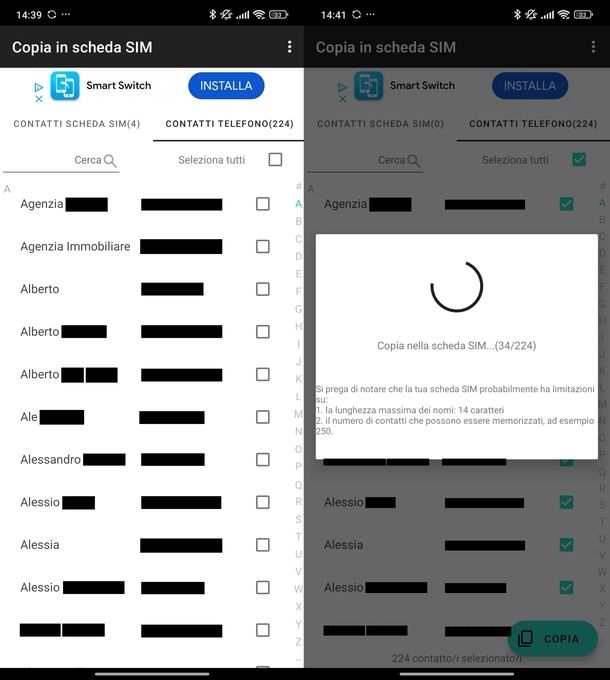
Ora non ti resta che procedere con l’importazione dei contatti sulla SIM. Per fare questo, ti consiglio di usare l’app gratuita Copy to SIM Card.
Si tratta di un applicativo specializzato appositamente per gestire i contatti sulla tua scheda SIM. Con esso puoi facilmente trasferire i contatti dal telefono alla SIM e viceversa, rendendo molto più semplice il processo di backup e trasferimento della tua rubrica tra diversi dispositivi.
L’app offre anche funzionalità utili per modificare o eliminare i contatti presenti sulla scheda, permettendoti di gestire completamente la tua rubrica sulla SIM.
Per iniziare, scarica e installa l’app Copy to SIM Card dal Google Play Store. Una volta completata l’installazione, avviala toccando la sua icona che troverai nella schermata Home o nell’app drawer del tuo smartphone Android.
Al primo avvio, l’applicazione ti chiederà il permesso di accedere ai tuoi contatti; premi sul bottone Consenti per procedere. Dopodiché, ti verrà richiesto di accettare i termini e le condizioni di utilizzo dell’app.
A questo punto, visualizzerai la scheda CONTATTI TELEFONO (n) nella parte superiore dell’interfaccia, dove n indica il numero totale di contatti presenti sul device. Per selezionare i contatti da trasferire sulla SIM, fai tap sul quadrato vuoto accanto a ciascun contatto che desideri copiare. Se preferisci trasferire tutti i contatti in una volta sola, tocca invece il quadrato vuoto che si trova accanto alla voce Selezionare tutti nell’angolo in alto a destra dell’interfaccia.
Dopodiché, non ti resta che premere il tasto COPIA che compare nella parte inferiore destra dello schermo. L’app avvierà il processo di copia dei contatti selezionati sulla scheda SIM. Tieni presente che questa operazione potrebbe richiedere qualche minuto, soprattutto se hai selezionato molti contatti. Al termine della procedura, potrai visualizzare tutti i contatti che sono stati salvati sulla SIM selezionando la scheda CONTATTI SIM all’interno dell’applicazione.
Missione compiuta! Ora, rimuovi la SIM dal tuo smartphone Android e inseriscila nell’iPhone (se non sai come fare, segui le mie due guide dedicate) e poi avvia l’app Contatti per vedere tutti i numeri di telefono salvati nella SIM.
Ricorda che questo metodo, sebbene un po’ laborioso, è attualmente l’unico modo per aggirare la limitazione imposta da Apple riguardo al salvataggio diretto dei contatti sulla scheda SIM.
Infine, tieni presente che la memoria della SIM è limitata, quindi potresti non riuscire a trasferire tutti i tuoi contatti se ne hai un numero elevato. In tal caso, potresti dover selezionare solo i contatti più importanti durante la fase di copia sulla SIM.

Autore
Salvatore Aranzulla
Salvatore Aranzulla è il blogger e divulgatore informatico più letto in Italia. Noto per aver scoperto delle vulnerabilità nei siti di Google e Microsoft. Collabora con riviste di informatica e cura la rubrica tecnologica del quotidiano Il Messaggero. È il fondatore di Aranzulla.it, uno dei trenta siti più visitati d'Italia, nel quale risponde con semplicità a migliaia di dubbi di tipo informatico. Ha pubblicato per Mondadori e Mondadori Informatica.





